Erro de tempo de execução 76: caminho não encontrado [correção]
![Erro de tempo de execução 76: caminho não encontrado [correção]](https://cdn.thewindowsclub.blog/wp-content/uploads/2023/11/run-time-error-76-1-640x375.webp)
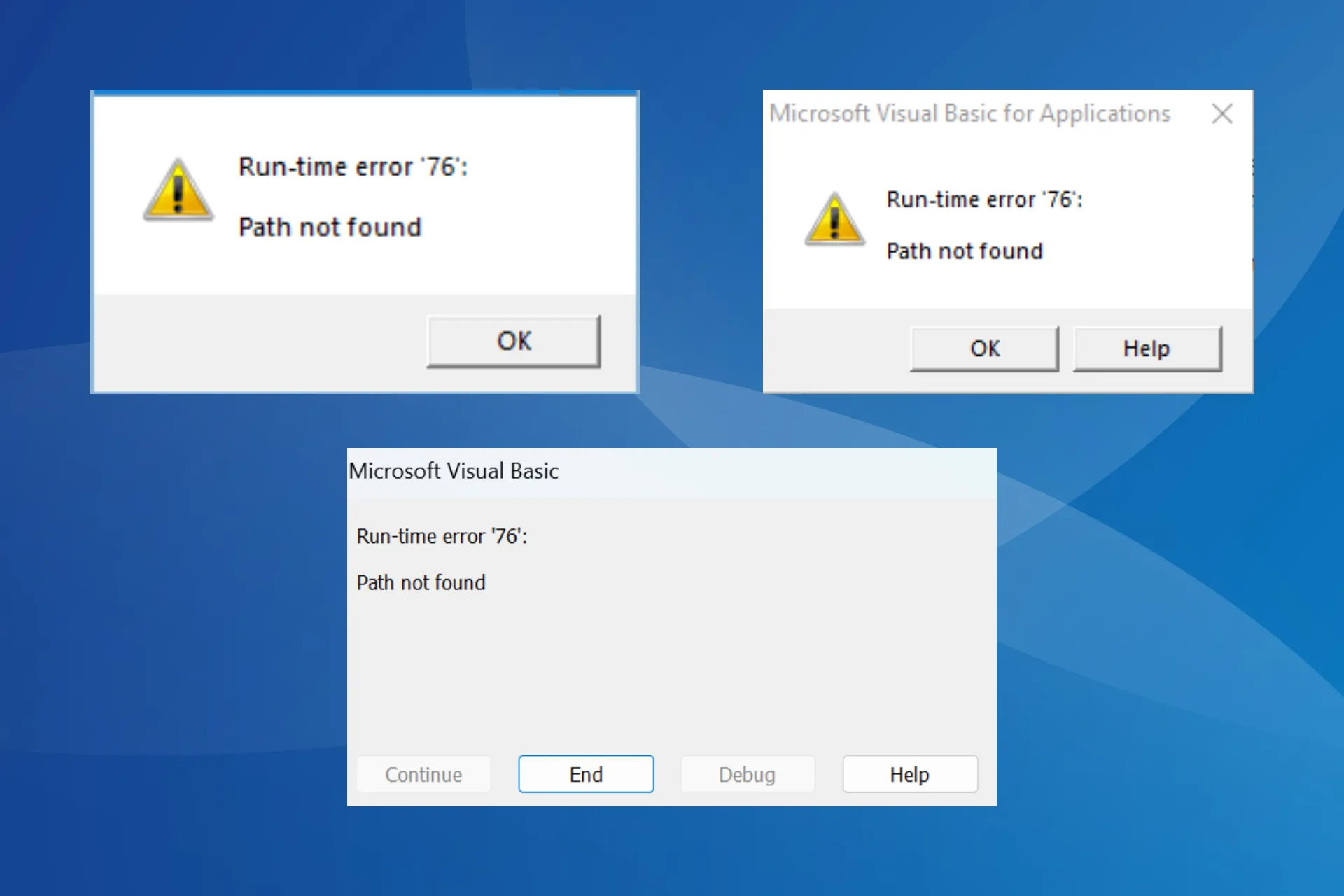
O erro de tempo de execução 76 Caminho não encontrado é encontrado em todos os sistemas operacionais, incluindo Windows e MacOS, e em programas, como aplicativos do Microsoft Office ou World of Mixed Martial Arts 5 (WMMA5).
Isso pode surgir devido a arquivos corrompidos, caminho de arquivo incorreto, permissões ausentes, software antivírus conflitante ou problemas de compatibilidade.
Como faço para corrigir o erro de tempo de execução 76?
Antes de começarmos com soluções um pouco complexas, tente estas soluções rápidas:
- Atualize o programa que gera o erro e instale também a versão mais recente do Windows.
- Execute o programa como administrador .
- Encurte o caminho do arquivo removendo caracteres em excesso dos nomes das pastas. Além disso, remova quaisquer caracteres incompatíveis do nome da pasta/arquivo.
- Ao enfrentar o problema de caminho não encontrado do erro de tempo de execução 76 com VB6 em um aplicativo que você desenvolveu, certifique-se de que o código faça referência ao caminho absoluto em vez do caminho relativo.
1. Execute o programa em modo de compatibilidade
- Localize o inicializador do programa afetado, clique com o botão direito nele e selecione Propriedades .
- Vá para a guia Compatibilidade, marque a caixa de seleção Executar este programa em modo de compatibilidade para e selecione uma versão anterior do sistema operacional no menu suspenso.
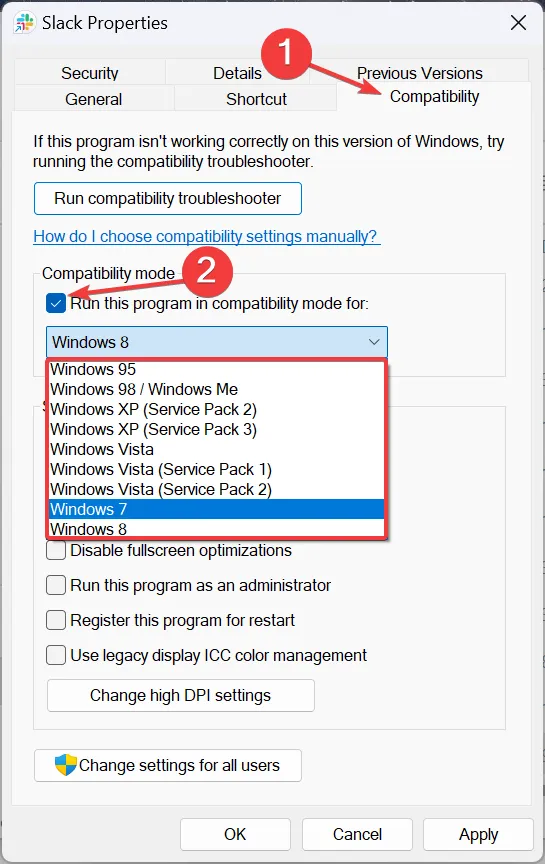
- Feito isso, clique em Aplicar e OK para salvar as alterações e verificar se a mensagem de erro desaparece.
2. Restaure a versão anterior da pasta
- Clique com o botão direito na pasta que armazena o inicializador do programa afetado e selecione Propriedades .
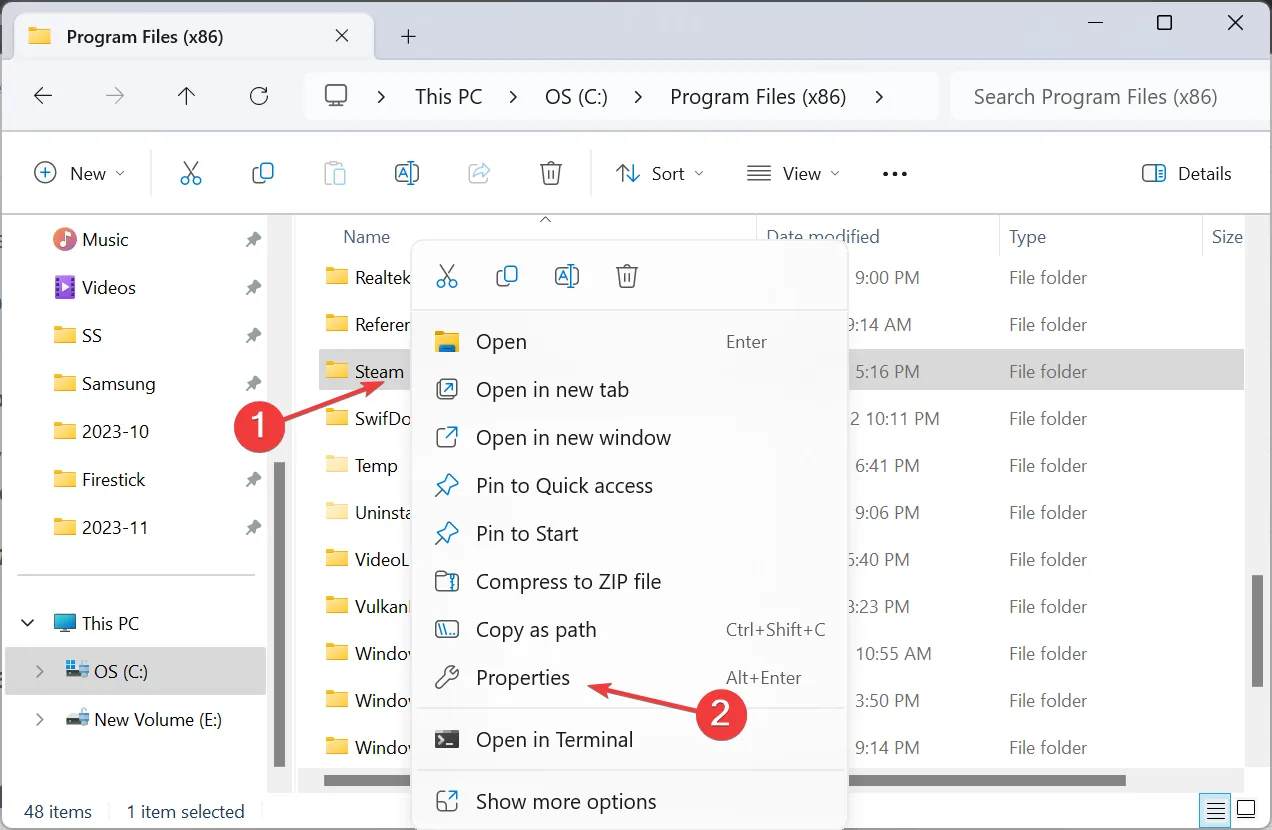
- Vá para a aba Versões Anteriores, selecione uma versão da lista, de preferência a mais antiga, e clique em Restaurar .
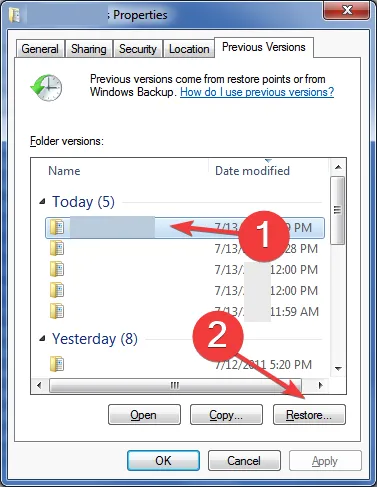
- Clique em Restaurar no prompt de confirmação e aguarde a conclusão do processo.
- Por fim, reinicie o dispositivo e verifique se o erro de tempo de execução 76 caminho não encontrado no Windows 10 foi corrigido.
3. Crie a chave EnableLinkedConnectionsRegistry
- Pressione Windows + R para abrir Executar, digite regedit no campo de texto e pressione Enter.
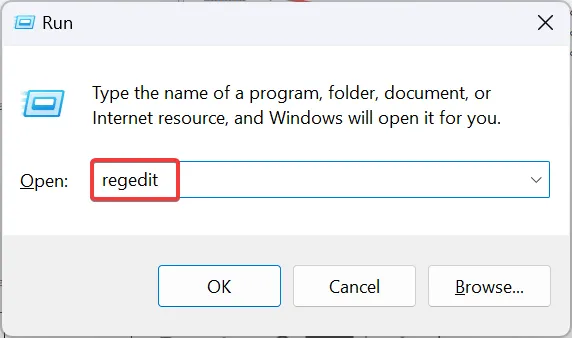
- Clique em Sim no prompt do UAC.
- Agora, navegue no seguinte caminho ou cole-o na barra de endereço e clique em Enter:
HKEY_LOCAL_MACHINE\SOFTWARE\Microsoft\Windows\CurrentVersion\Policies\System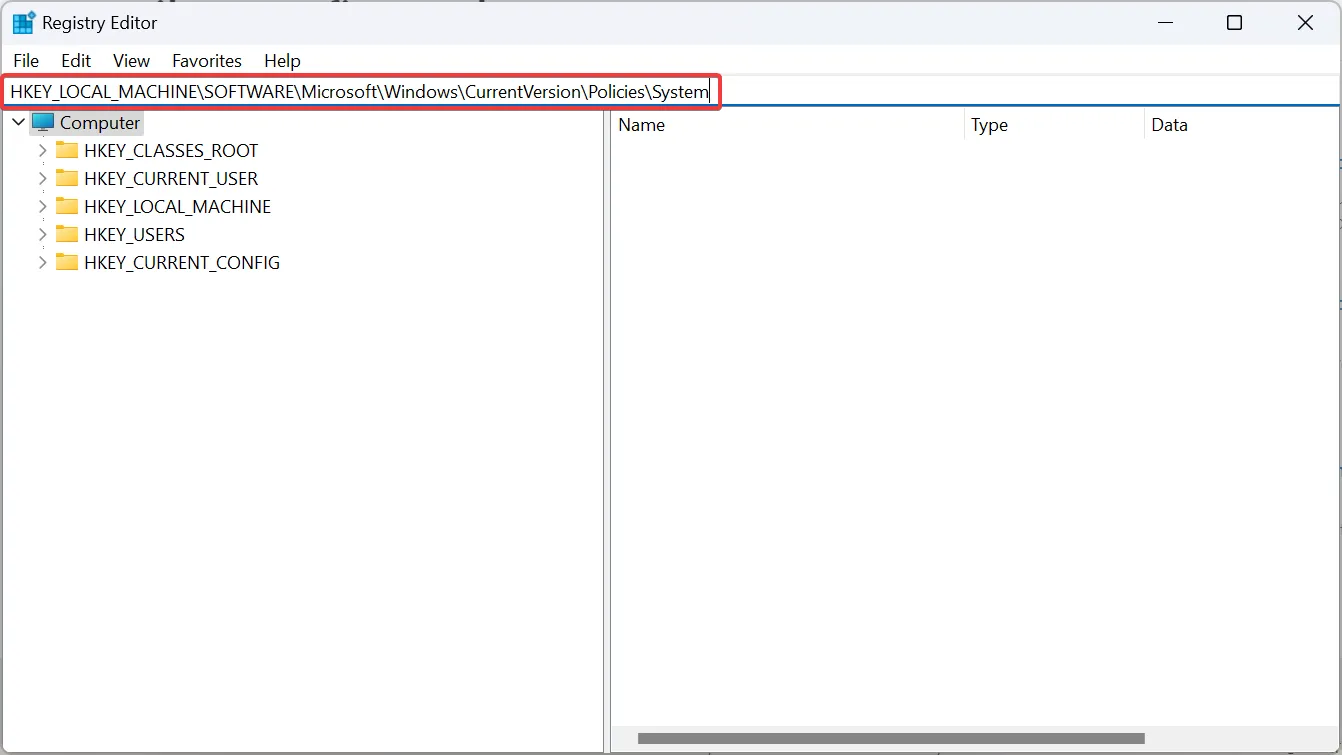
- Clique com o botão direito na parte vazia à direita, escolha Novo , selecione Valor DWORD (32 bits) e nomeie-o como EnableLinkedConnections .
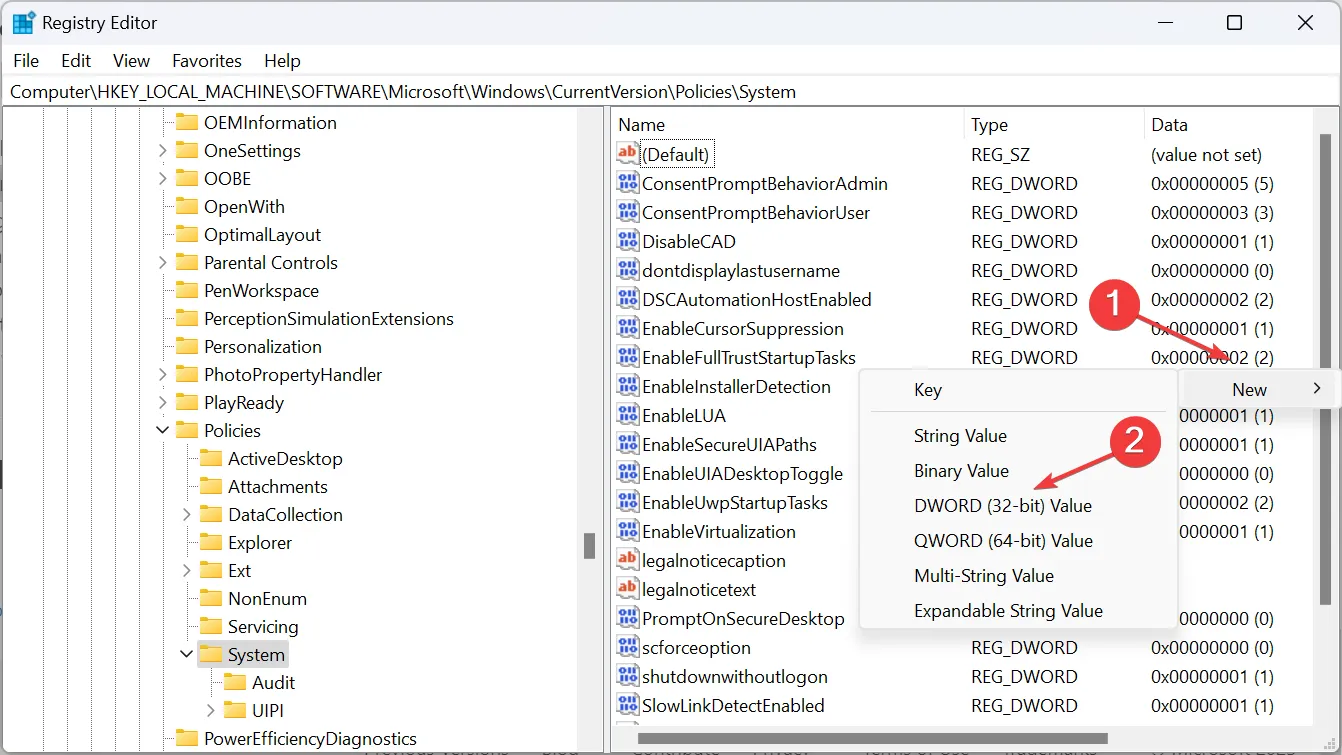
- Clique duas vezes no DWORD EnableLinkedConnections.
- Insira 1 no campo Dados do valor e clique em OK para salvar as alterações.
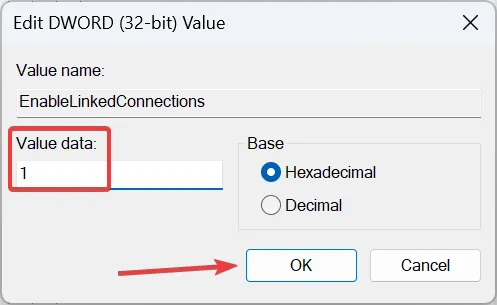
- Reinicie o PC e verifique se há melhorias.
4. Baixe os redistribuíveis Visual C++ mais recentes
- Acesse o site oficial da Microsoft e baixe o pacote Visual C++ Redistributable correspondente à arquitetura do seu sistema.
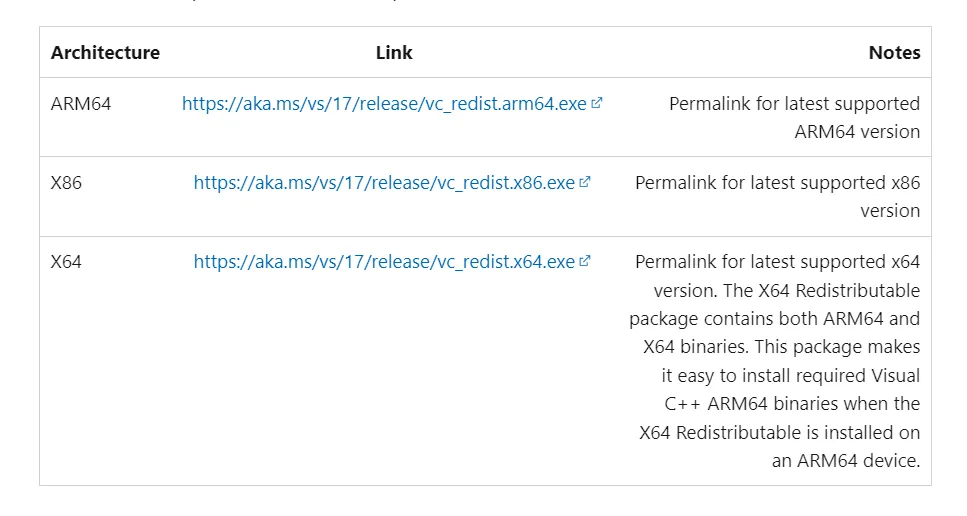
- Execute a configuração e siga as instruções na tela para concluir a instalação.
5. Faça uma varredura no PC em busca de malware
- Pressione Windows+ Spara abrir a Pesquisa, digite Segurança do Windows no campo de texto e clique no resultado relevante.
- Clique em Proteção contra vírus e ameaças .
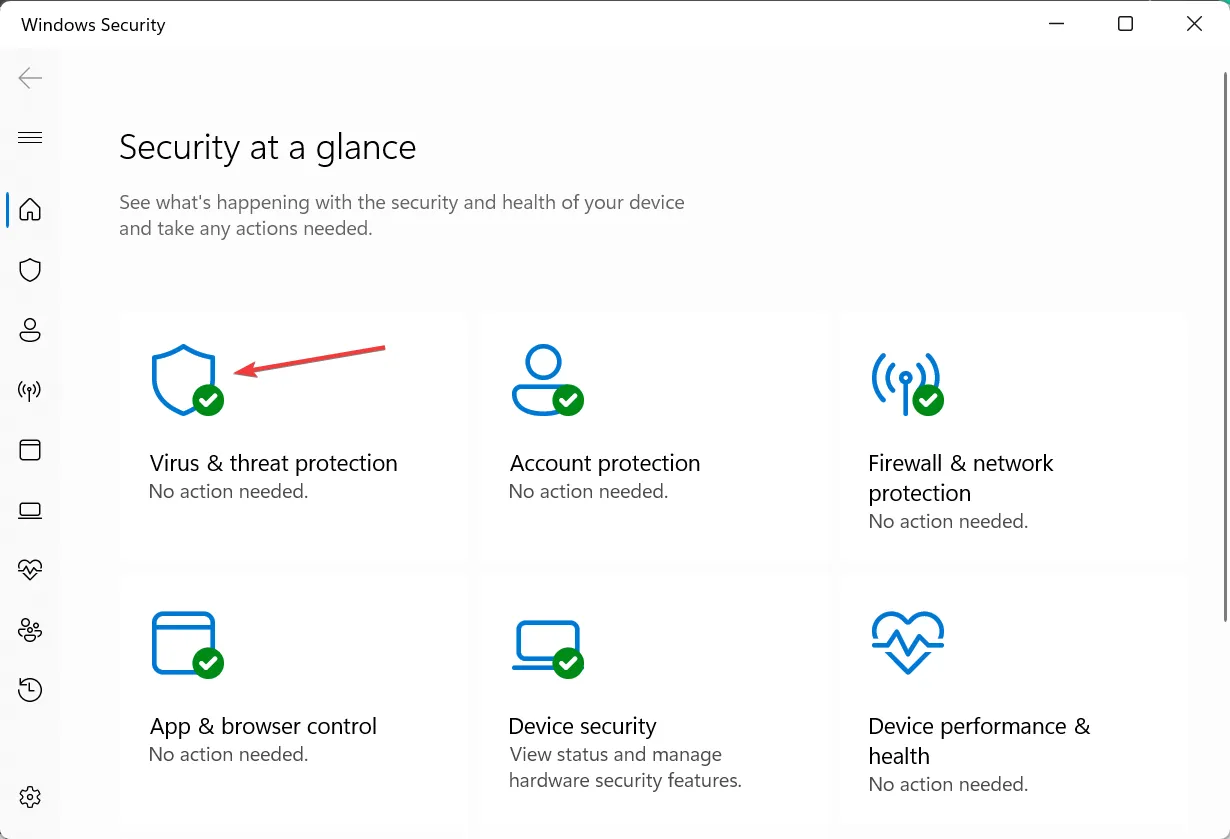
- Clique em Opções de digitalização .
- Selecione Verificação completa aqui e clique no botão Verificar agora.
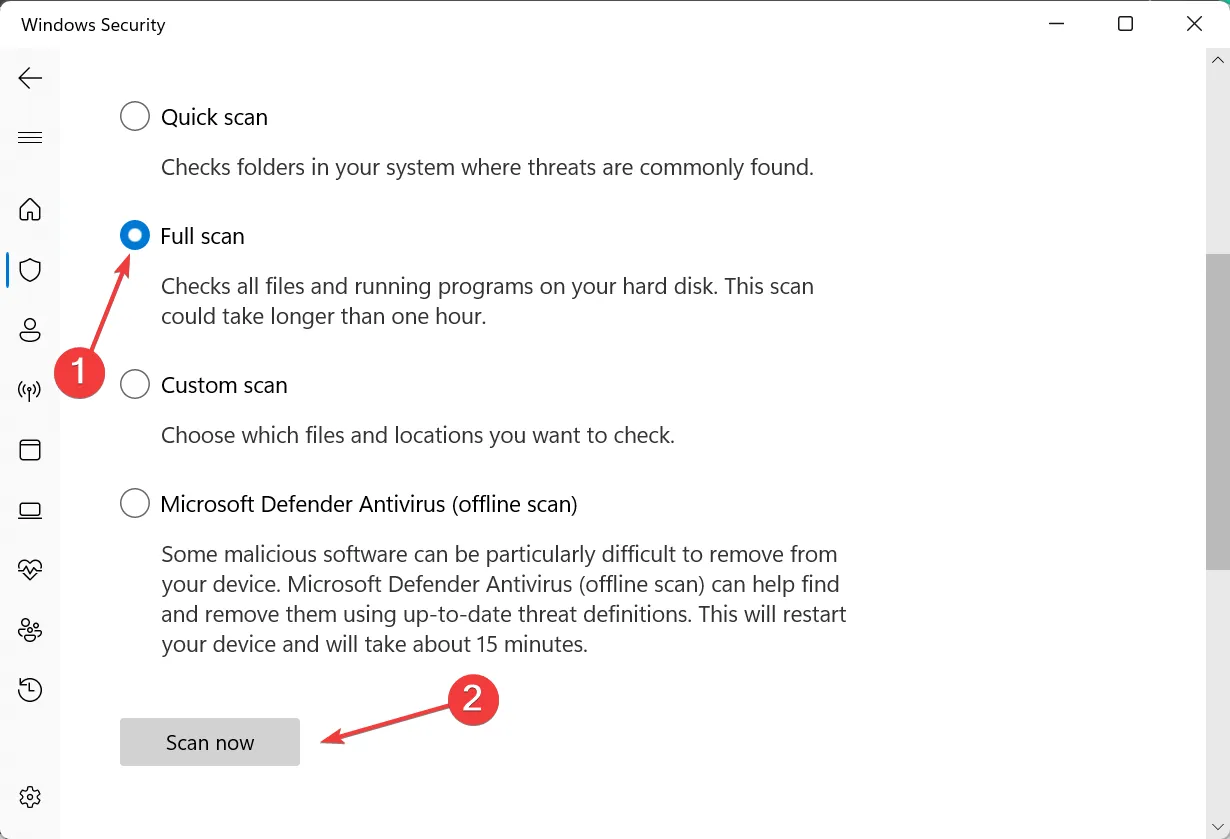
- Aguarde até que o antivírus integrado detecte qualquer malware ou ameaça e os elimine/coloque em quarentena.
Você pode usar uma solução antivírus eficaz em vez da Segurança do Windows. Além disso, uma verificação de vírus corrigirá o erro de tempo de execução 255 .
6. Reinstale o programa afetado
- Pressione Windows+ Rpara abrir Executar, digite appwiz.cpl no campo de texto e clique em Enter.
- Selecione o programa afetado na lista e clique em Desinstalar .
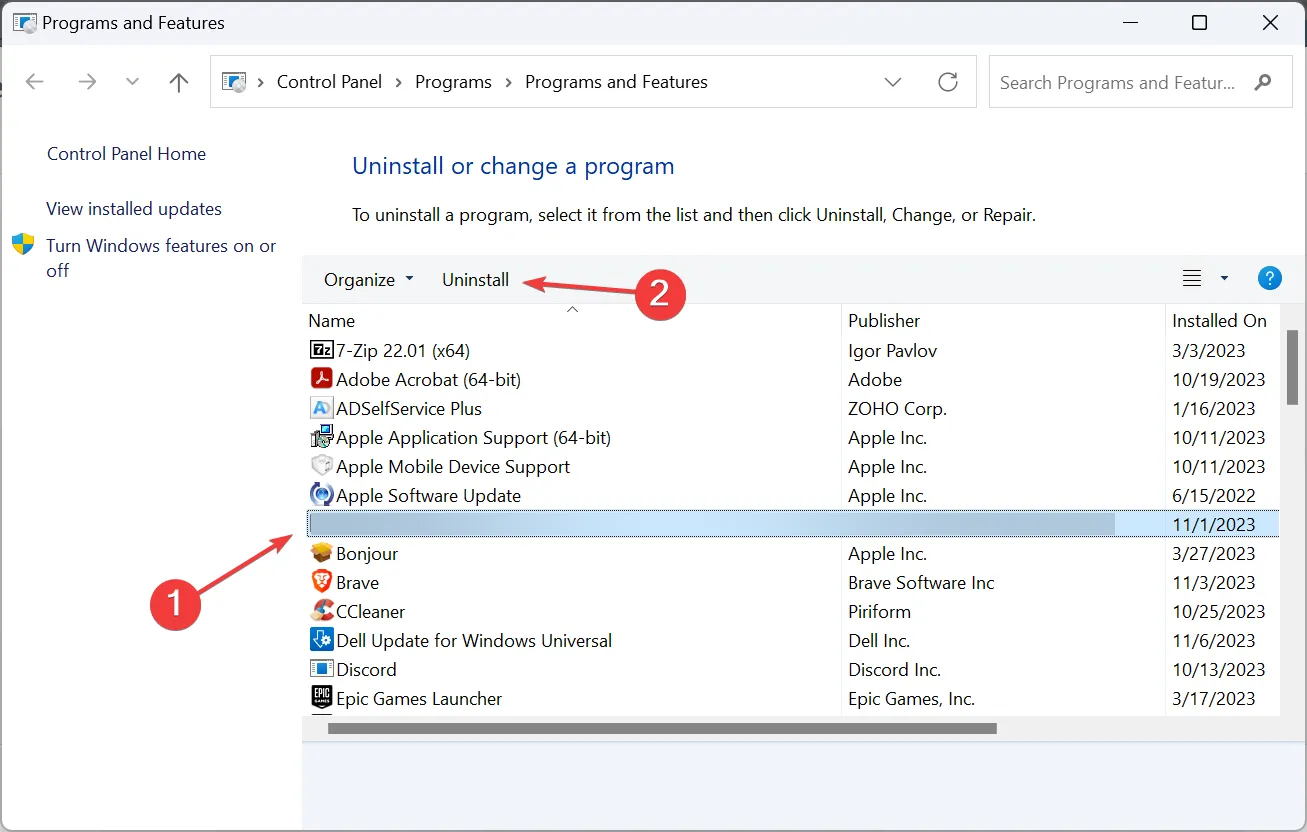
- Siga as instruções na tela para remover o programa.
- Agora reinicie o dispositivo e baixe novamente o programa de uma fonte oficial.
Freqüentemente, uma instalação inicial inadequada ou corrupção de arquivo pode levar ao erro de tempo de execução 76 no Excel e em outros programas. Reinstalar o programa também ajuda com o erro de tempo de execução 217 .
7. Execute uma restauração do sistema
- Pressione Windows+ Spara abrir a Pesquisa, digite Criar um ponto de restauração e clique no resultado relevante.
- Clique no botão Restauração do sistema .
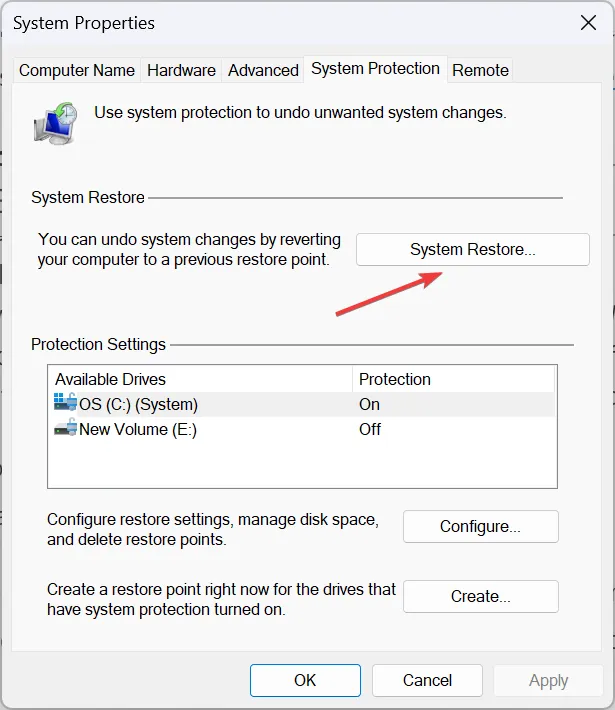
- Agora selecione Escolha um ponto de restauração diferente e clique em Avançar.
- Escolha outro ponto de restauração na lista, um criado antes do erro aparecer pela primeira vez, e clique em Avançar .
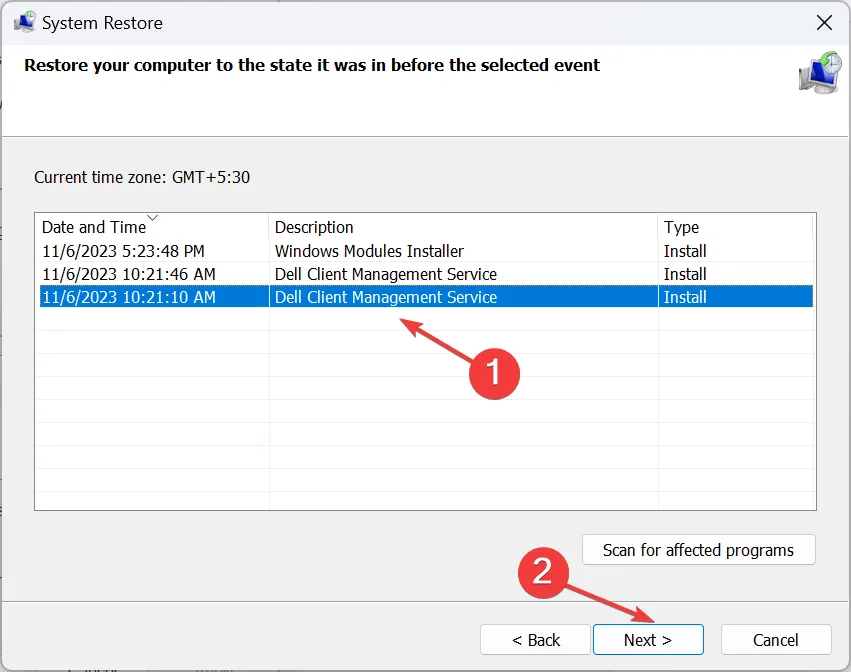
- Verifique os detalhes e clique em Concluir para iniciar o processo de restauração.
Quando nada mais funciona contra o caminho do erro 76 em tempo de execução não encontrado no Word ou em outros aplicativos, reverter para um estado estável onde tudo funcionou bem deve resolver.
Lembre-se, ao se deparar com o erro de tempo de execução 76, sua abordagem principal deve ser identificar o arquivo culpado e corrigi-lo. E quando isso não é possível, soluções específicas de programas ou sistemas operacionais sempre vêm em socorro.
Além disso, em alguns casos, você terá que atualizar os drivers , por exemplo, erro de tempo de execução R6025 .
Para qualquer dúvida ou para compartilhar mais soluções conosco, deixe um comentário abaixo.



Deixe um comentário